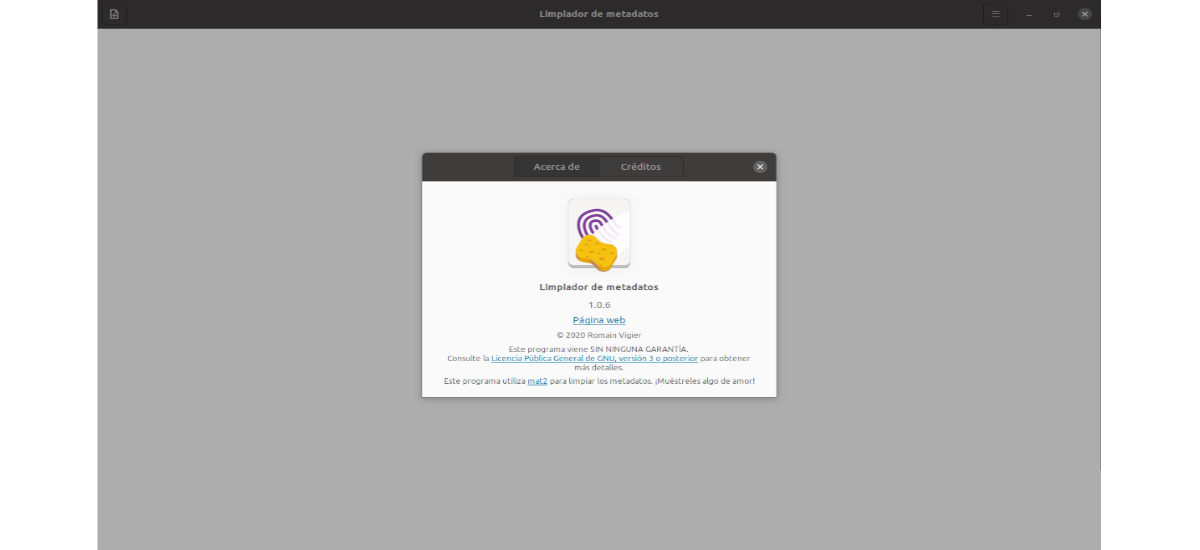
ในบทความถัดไปเราจะมาดูโปรแกรมที่เรียกว่า Metadata Cleaner แอปพลิเคชั่นนี้ มันจะอนุญาตให้ผู้ใช้ลบข้อมูลเมตาทั้งหมดที่สามารถพบได้ในไฟล์ ที่เราอาจต้องการแบ่งปัน นี่คือเหตุผลที่เครื่องมือนี้มีไว้สำหรับผู้ที่กังวลเกี่ยวกับความเป็นส่วนตัว และไม่ชอบความคิดที่ว่าไฟล์รูปภาพหรือวิดีโอกำลังหมุนเวียนอยู่ซึ่งอาจมีข้อมูลที่เป็นความลับ ภายใต้ประทุนของโปรแกรมเราจะพบว่ามันขึ้นอยู่กับ mat2 เพื่อวิเคราะห์และลบข้อมูลเมตา
ข้อมูลเมตาภายในไฟล์สามารถบอกอะไรเกี่ยวกับผู้ใช้ได้มากมาย กล้องหรือโทรศัพท์มือถือบันทึกข้อมูลเกี่ยวกับเวลาที่ถ่ายภาพและใช้กล้องตัวใดในการถ่ายภาพ แอปพลิเคชัน Office จะเพิ่มข้อมูลผู้แต่งและข้อมูลบริษัทลงในเอกสารและสเปรดชีตโดยอัตโนมัติ และนี่คือข้อมูลที่คุณอาจไม่สะดวกที่จะแบ่งปัน เครื่องมือนี้จะอนุญาตให้ผู้ใช้ดูข้อมูลเมตาของไฟล์ของเราและกำจัดมันได้มากที่สุด.
ติดตั้ง Metadata Cleaner บน Ubuntu
ผู้พัฒนาซอฟต์แวร์นี้ต้องการใช้ Flatpak เป็นวิธีการกระจายใน Gnu / Linux นี้เป็นเพราะ Flatpak อนุญาตให้โปรแกรมนี้ทำงานบนระบบปฏิบัติการ Gnu / Linux ที่รองรับเทคโนโลยีนี้โดยไม่ต้องทำงานเพิ่มเติมสำหรับนักพัฒนา
อย่างที่ฉันพูดไป โปรแกรมนี้สำหรับ Ubuntu สามารถติดตั้งได้ผ่านแพ็คเกจ Flatpak ที่เกี่ยวข้อง หากคุณใช้ Ubuntu 20.04 และยังไม่ได้เปิดใช้งานเทคโนโลยีนี้ในระบบของคุณ คุณสามารถดำเนินการต่อ คู่มือ ที่เพื่อนร่วมงานเขียนในบล็อกนี้เมื่อไม่นานมานี้เพื่อแก้ไข
เมื่อคุณสามารถติดตั้งแพ็คเกจ Flatpak และคุณมีร้านค้าแอปพลิเคชัน Flathub ที่กำหนดค่าและพร้อมใช้งาน เหลือเพียงเปิดเทอร์มินัล (Ctrl + Alt + T) และเรียกใช้สิ่งต่อไปนี้ ติดตั้งคำสั่ง:
flatpak install flathub fr.romainvigier.MetadataCleaner
หลังจากติดตั้งเสร็จก็สามารถทำได้ เปิดตัวล้างข้อมูลเมตา มองหาตัวเรียกใช้ของคุณในเมนูแอปพลิเคชัน คุณยังสามารถเริ่มรันคำสั่งต่อไปนี้:
flatpak run fr.romainvigier.MetadataCleaner
ถอนการติดตั้ง
ไปยัง ลบแอปพลิเคชันนี้ออกจากระบบของเราจำเป็นต้องเปิดเทอร์มินัลเท่านั้น (Ctrl + Alt + T) และดำเนินการคำสั่ง:
flatpak uninstall fr.romainvigier.MetadataCleaner
ดูอย่างรวดเร็วที่ Metadata Cleaner
เมื่อแอปพลิเคชันทำงานบนคอมพิวเตอร์ของเรา เราจะต้องทำสิ่งต่อไปนี้เพื่อล้างข้อมูลเมตาของไฟล์ของเราเท่านั้น:
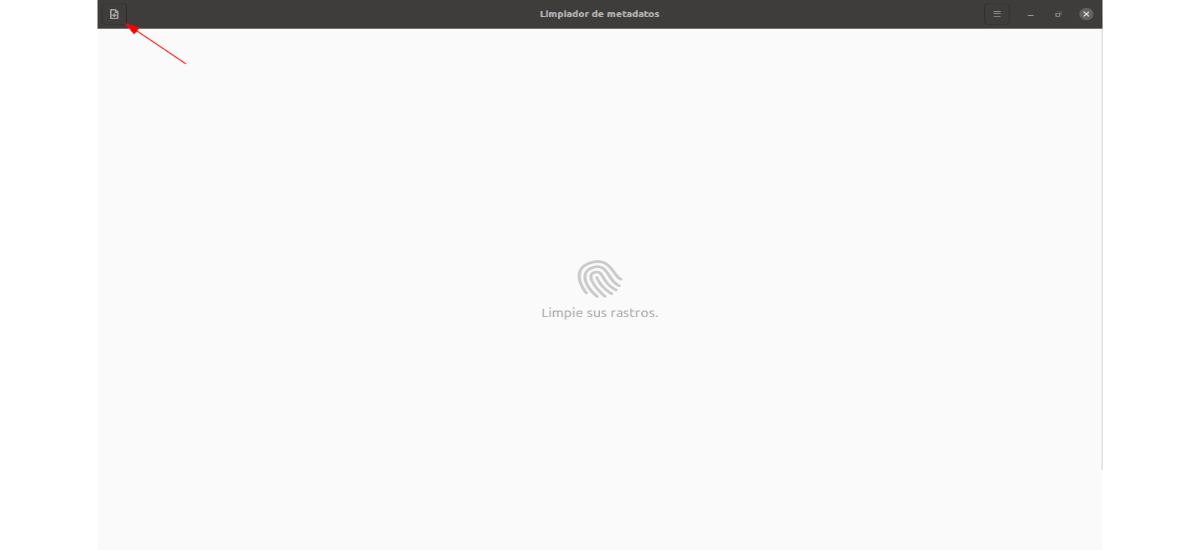
ในส่วนต่อประสานผู้ใช้ของแอปพลิเคชั่น Metadata Cleaner เราจะต้อง มองหาปุ่ม "เพิ่มไฟล์"ซึ่งอยู่ที่มุมซ้ายบนของแอปพลิเคชันแล้วคลิกที่นั่น เมื่อคุณคลิกปุ่มนี้ หน้าต่างไฟล์เบราว์เซอร์จะปรากฏขึ้นบนหน้าจอ
การใช้ตัวสำรวจไฟล์นี้คุณสามารถ ค้นหารูปภาพ ไฟล์วิดีโอ เอกสาร ฯลฯ ที่คุณต้องการล้างข้อมูลเมตา. คุณสามารถเพิ่มไฟล์ทั้งหมดที่คุณต้องการโดยไม่ต้องเรียกใช้ไฟล์โปรแกรมทีละไฟล์
หลังจากเพิ่มไฟล์ทั้งหมดที่เราต้องการล้างในแอปพลิเคชันแล้ว เราจะเห็นรายการไฟล์ตามด้วยไอคอนลายนิ้วมือ หากคุณคลิกไอคอนเหล่านี้ คุณจะเห็นข้อมูลเมตา เพื่อยืนยันว่าเราสนใจที่จะลบออก
เมื่อเราแน่ใจว่าต้องการลบข้อมูลเมตาออกจากไฟล์ เราจะต้อง กดปุ่มที่เขียนว่า “ทำความสะอาด"ซึ่งอยู่ที่ด้านล่างขวาของหน้าจอ การดำเนินการนี้จะเริ่มกระบวนการทำความสะอาด
เมื่อโปรแกรมจบลง เราจะเห็นข้อความ «ทำ!ที่ด้านล่างซ้าย แล้วเราจะต้อง มองหาปุ่ม "ประหยัด". เมื่อเราคลิก การเปลี่ยนแปลงของไฟล์จะถูกบันทึก และเราจะล้างข้อมูลเมตาของไฟล์ของเราได้สำเร็จ
เครื่องมือนี้เตือนว่าไม่มีวิธีที่เชื่อถือได้ในการตรวจหาแต่ละข้อมูลเมตาที่เป็นไปได้สำหรับรูปแบบไฟล์ที่ซับซ้อน แม้ว่าโปรแกรมจะพยายามอย่างดีที่สุดเพื่อลบข้อมูลเมตาทั้งหมดที่พบในไฟล์.
สำหรับข้อมูลเพิ่มเติมเกี่ยวกับโปรแกรมนี้ผู้ใช้สามารถ ตรวจสอบ ที่เก็บใน Gitlab ของโครงการ.
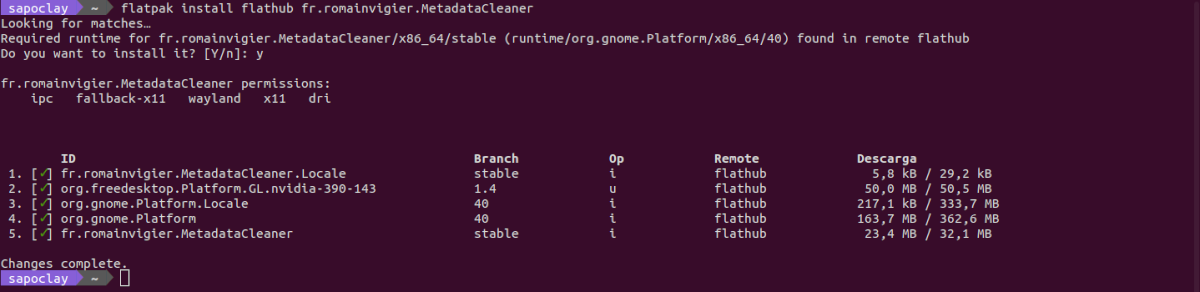


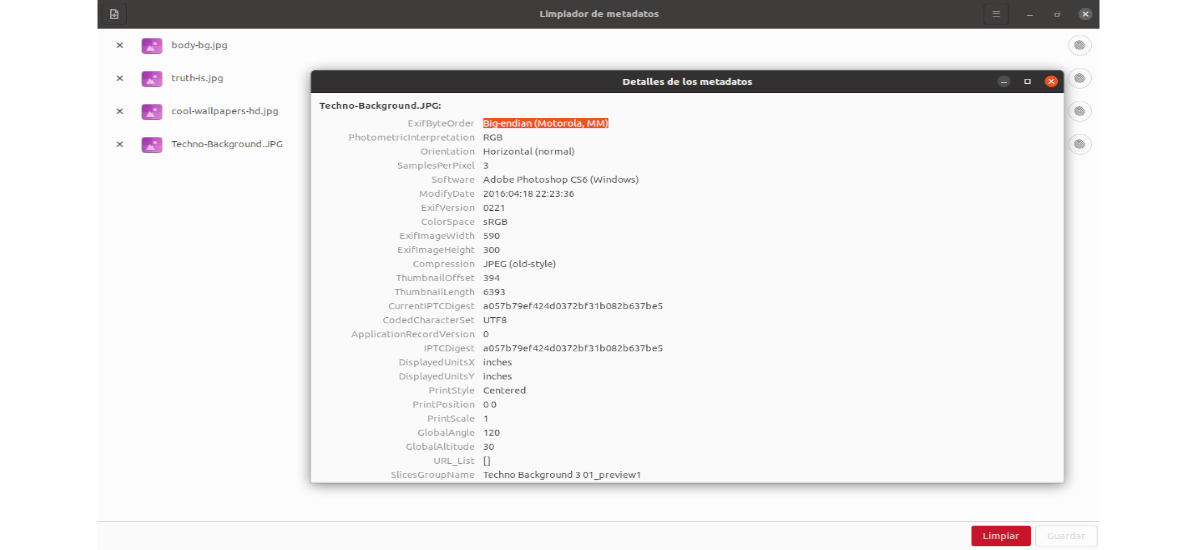
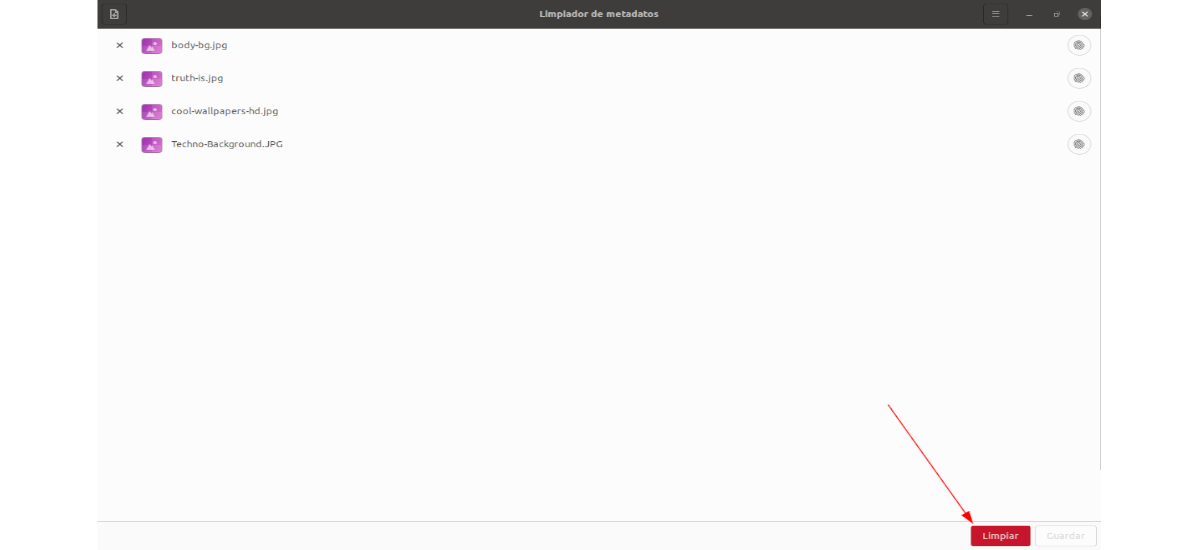
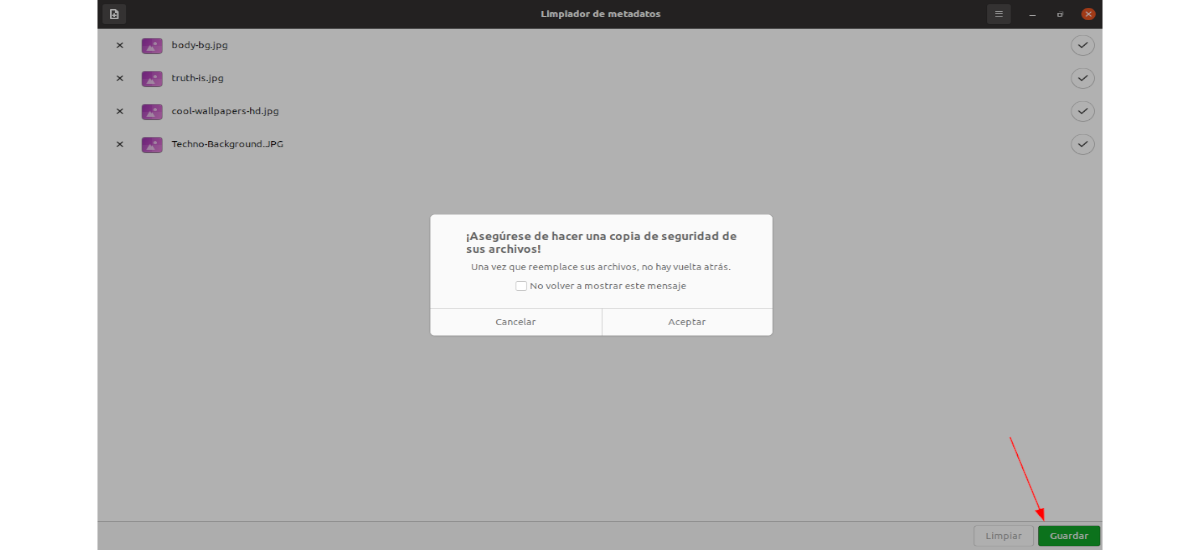
และรูปแบบไฟล์ที่ซับซ้อนคืออะไร?